最初に突然ですが、
Kinectを知っている人が日本人の中でいったい何%ぐらいいるのだろう?
自分は元々、XBOX360のKinectを持っていたので知っていたんですが、
「Kinectのアプリケーション開発はじめるんだ~」
っと、仕事現場の人達に話したら、「Kinect?何それ?」って言われた。。。
腐ってもIT系の職場でプログラミングなんて毎日のように行っている現場でその反応。
CM足りないんじゃないの!
もっとアピールしていこうよ!
いや、単に現場の人達が新技術に疎いだけ?
いやいや、それだったら疎い人にも知ってもらわなければ!
そんな思いでレビューしていくつもりです。
どうぞよろしくお願い致します。
本レビューでは、Kinect (キネクト) の総合情報サイト「kinection.jp」で連載されている、
「やってみよう!Kinectアプリ開発」の第1回~第3回のレビューになります。
■━…━…━…━━━━━━━━━━━━━━━━━━━━━━━━━━…━…━…━■
【1】 連載 第1回目レビュー
「やってみよう!Kinectアプリ開発 - 第1回 Kinect(キネクト)の紹介」
■━…━…━━━━━━━━━━━━━━━━━━━━━━━━━━━━━━…━…━■
まずはKinectのご紹介ですね。
最初は、家庭用ゲーム機のXBOX360用として発売されたKinect。
コントローラーなしでゲームが楽しめる機械として注目された商品です。
それを今回は、パソコンでも使って様々な事にチャレンジしよう!
ということで、発売されたWindows版のKinectって事ですね。
正直、XBOX360用のKinectをパソコンにも接続できて、
それを使って様々なアプリケーションソフトを開発された方々がいらっしゃるようです。
しかし長らくそれはMicrosoftは黙認していた部分があるようですが、
しばらくして、公式のSDK (開発ツールがセットになったようなもの) を発表し、
さらに商業用としても使ってイイヨ?というWindows版Kinectを発売した・・・よーな気がします。
※あくまで噂です。
┏■ 何ができて、何が必要なのか?
┗┛━━━━━━━━━━━━━・・・・
じゃあどんな事ができるのか?
連載にも記述がありますが・・・
・カラー情報取得
・深度情報取得
・プレイヤー・骨格認識
・音源方向特定
・音声認識
・チルト角度制御
つまり?
●ミクさんを自分と同じ動きで踊らせたり
●憧れのかめはめ波を撃ったり
●プレゼンテーションで使ったり
※参考情報なし!
でも、秋葉原のイベントなどでも紹介されてたよ!
●必要なもの
・パソコン
Windows7が推奨されています。
古いパソコンだと動かないかも・・・
・Kinect本体
これがないと始まらない
・各種ソフトウェア
開発する場合と、遊ぶ場合で違いがあります。
(各ソフトウェアのセットアップは第2回目で行っています。)
■自分の環境■
じゃあこのレビューを書いている自分の環境はといいますと・・・
ゲーム用として発売されたパソコンですが、
ゲーム用というのはつまり、高スペックなパソコンという事になるため、
なんでもできちゃうんです!
開発にはピッタリのパソコンです。
■━…━…━…━━━━━━━━━━━━━━━━━━━━━━━━━━…━…━…━■
【2】 連載 第2回目レビュー
「やってみよう!Kinectアプリ開発 - 第2回 開発環境のセットアップ」
■━…━…━━━━━━━━━━━━━━━━━━━━━━━━━━━━━━…━…━■
この回では、実際に使うソフトウェアのインストール方法や、
サンプルの実行を行っています。
連載では、インストール途中の画像が存在しないため、
その部分を補足していきます。
●必要なソフトウェア
・Visual C#® 2010
・Kinect for Windows SDK
・Kinect for Windows Developer Toolkit
※全て無料のソフトウェアになります。
「Kinect for Windows SDK」と「Kinect for Windows Developer Toolkit」は、
同じサイト内にあります。
●Visual C#® 2010インストール
基本的には次へボタン押していくだけで大丈夫ですが、
一箇所だけ、連載のほうにも書かれていますが、同意を求められる為、
同意するにチェックをすればOKです。
●Kinect for Windows SDKインストール
こちらは2ステップのみで簡単
●Kinect for Windows Developer Toolkitインストール
こちらも2ステップのみで簡単
●Kinectセンサーの接続
緑色のランプがついていればOK
自分の環境では、接続しただけだと不具合がでてしまいました。
接続した状態から、パソコンを再起動すると不具合直るんですが・・・
●サンプル実行!
Kinectがちゃんと起動するかのチェックです。
適当に起動できればOK!
●サンプルのビルドと実行
上記のサンプル実行は、あくまでも完成されたソフトを実行しただけ。
次は、開発用の環境から実行しようというものです。
これが最低限できなければプログラムの開発なんてできませんからね。
基本的には、連載に書かれている通りに実行していけば問題ありません。
音楽再生ボタンのようなものを押下しても起動します。
■━…━…━…━━━━━━━━━━━━━━━━━━━━━━━━━━…━…━…━■
【3】 連載 第3回目レビュー
「やってみよう!Kinectアプリ開発 - 第3回 カメラの利用」
■━…━…━━━━━━━━━━━━━━━━━━━━━━━━━━━━━━…━…━■
3回目にしてプログラミング開始です!
最初に小難しい説明がありますが、自分はとにかく開発できる環境があればいい!
という思考のプログラマーなので、早速開発を進めていく。
基本的には連載の手順通り進めていけば問題ないように思います。
しかし、何点か気になった部分あるのでそこだけ抜粋していこうと思います。
● 新規プロジェクト作成時に名前書く欄があるので忘れずに変更する!
●参照追加のとき、選択可能の物がかなり多いので迷ってしまうが、割と下のほうにある
●上から順番にプログラミングしていくと赤い波線(コンパイルエラー)がでるが、
その後に書くことになるプログラムが完成すれば消えるので、
最初の時点では気にしない。
しかし、この箇所以外の部分でエラーが出ていたら間違っているので気をつけて!
●画質はそんなに良くはないが完成!
■━…━…━…━━━━━━━━━━━━━━━━━━━━━━━━━━…━…━…━■
【4】 まとめ
■━…━…━━━━━━━━━━━━━━━━━━━━━━━━━━━━━━…━…━■
最初なので簡単にレビューしてみました。
ソフトウェアのインストールもスムーズにいったため、
そんなに悩む事はないように感じました。
プログラミングは実質1回のみ。
それもほとんど見よう見真似で書いていくだけなのでツマズク事も無かったです。
ここから少しでもアレンジしていくのが勉強になるかなとは思います。
一応、最後にソースも添付していきたいと思います。
連載のそのまんまとはいえ・・・自分で書いたし問題ない・・・ですよね?
★今回のソース
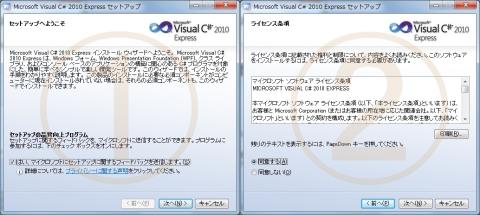
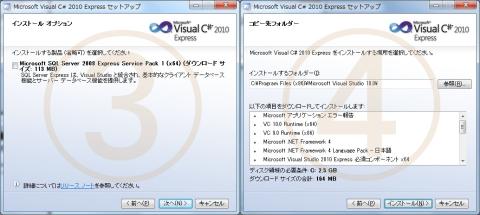

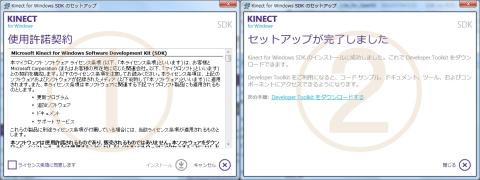
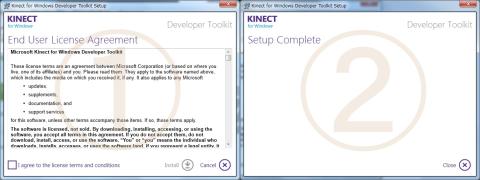

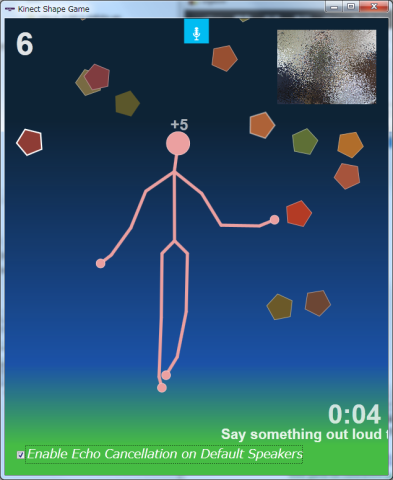
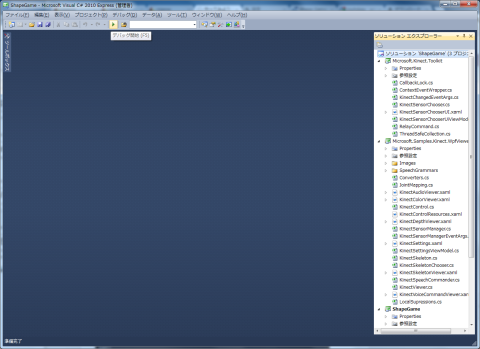
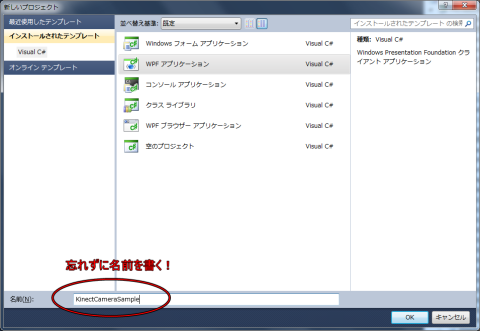
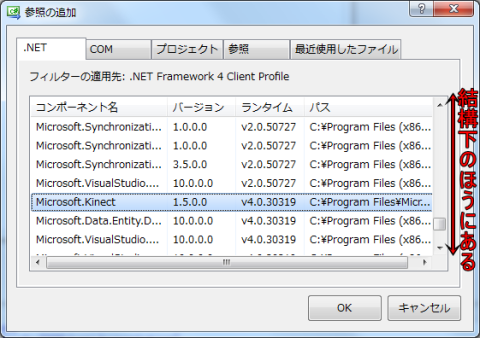
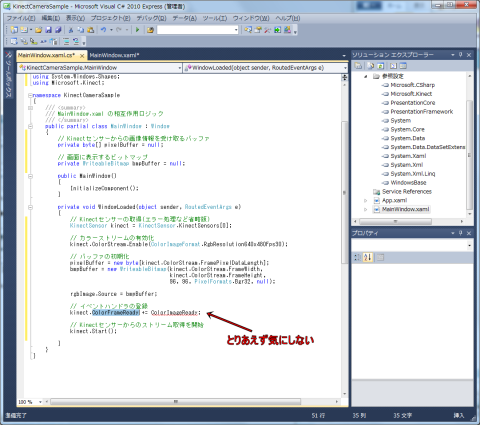
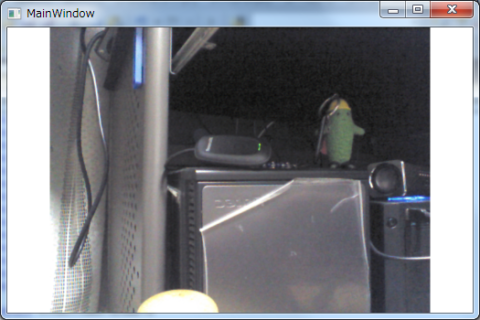
ZIGSOWにログインするとコメントやこのアイテムを持っているユーザー全員に質問できます。